Come cambiare il quadrante dell'Apple Watch
Stai cercando di personalizzare il quadrante del tuo Apple Watch ma non sai come fare? Ecco il modo più semplice per cambiare il volto sul tuo Apple Watch.
Il orologio Apple è uno degli smartwatch più popolari disponibili, diventando il compagno perfetto per chiunque abbia un i phone.
E una delle cose migliori dell'Apple Watch è quanto puoi personalizzarlo, con l'abilità per sostituire il cinturino da polso, ottenere casse di diversi colori e, naturalmente, cambiare l'orologio facce.
Cambiare il quadrante dell'orologio è molto più semplice di quanto pensi e può essere fatto in pochi semplici passaggi. Continua a leggere per scoprire come puoi cambiare il quadrante dell'Apple Watch.
Cosa abbiamo usato
- Abbiamo usato un iPhone 13 Pro e un Apple Watch 6, in esecuzione iOS 15 e watchOS 8.
La versione corta
- Apri l'app Watch sul tuo iPhone
- Fare clic su Galleria dei volti
- Fai clic su una nuova faccia che ti piace
- Fare clic su Aggiungi
- Fai nuovamente clic sul quadrante scelto
- Scorrere verso il basso
- Premi Imposta come quadrante attuale
-
Fare un passo
1Apri l'app Watch sul tuo iPhone

Apri l'app Watch sull'iPhone a cui è associato il tuo Apple Watch per avviare il processo.

-
Fare un passo
2Fare clic su Galleria dei volti

Fai clic sul pulsante Face Gallery, è il pulsante centrale del menu situato nella parte inferiore dello schermo.

-
Fare un passo
3Fai clic su una nuova faccia che ti piace

Premi il quadrante dell'orologio che più ti piace. Ci sono più opzioni e puoi scorrere verso il basso per trovare diversi quadranti orologio.

-
Fare un passo
4Fare clic su Aggiungi
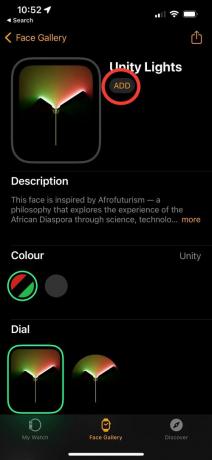
Dopo aver scelto il quadrante che ti piace, verrai indirizzato a una nuova pagina. Fai clic sul pulsante Aggiungi per aggiungere questo quadrante alla tua galleria.
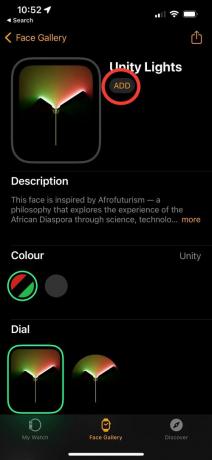
-
Fare un passo
5Fai nuovamente clic sul quadrante scelto
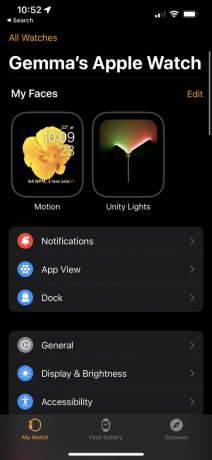
Quando fai clic su Aggiungi, verrai riportato alla pagina da cui hai iniziato. Fare nuovamente clic sul nuovo quadrante dell'orologio per continuare il processo.
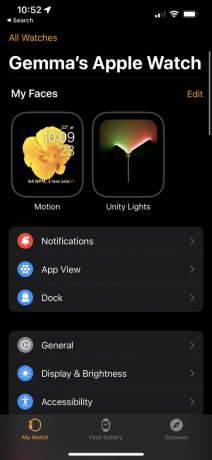
-
Fare un passo
6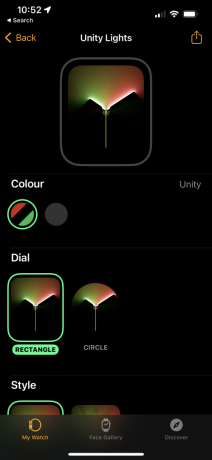
Dopo aver cliccato sul nuovo quadrante verrai indirizzato a una nuova pagina. Scorri verso il basso fino alla fine della pagina.
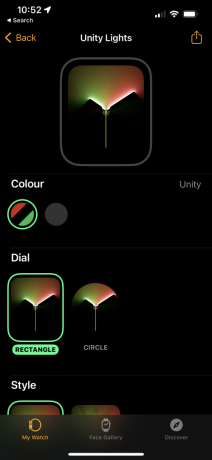
-
Fare un passo
7Premi Imposta come quadrante attuale
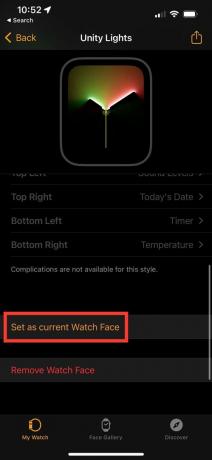
Una volta che sei passato in fondo alla pagina, scegli il pulsante che dice Imposta come quadrante corrente per completare il processo.
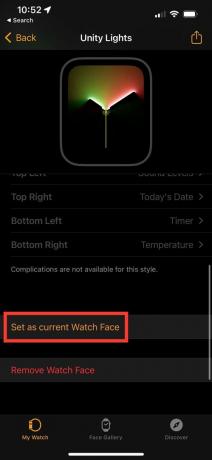
Domande frequenti
Sì, hai la possibilità di avere più visi diversi per il tuo Apple Watch e puoi impostarlo in modo che ruoti tra i quadranti.
Sì, puoi rimuovere i quadranti dell'orologio dalla tua Galleria dei volti, ma hai ancora la possibilità di scaricarlo nuovamente e utilizzarlo se lo desideri in futuro.
Potrebbe piacerti…

Come eliminare i pin su Pinterest

Come annullare Apple Music

Come pubblicare un post in grassetto su Facebook
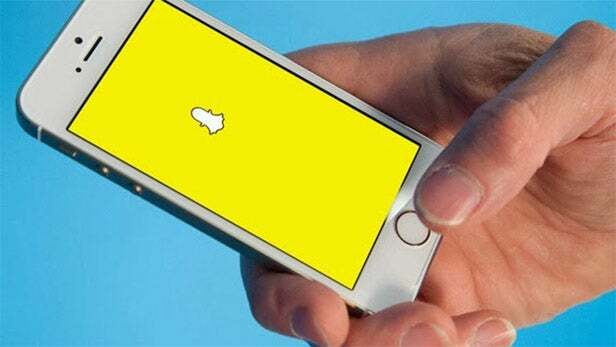
Come eliminare i messaggi Snapchat
Perché fidarsi del nostro giornalismo?
Fondata nel 2004, Trusted Reviews esiste per offrire ai nostri lettori consigli completi, imparziali e indipendenti su cosa acquistare.
Oggi abbiamo milioni di utenti al mese da tutto il mondo e valutiamo più di 1.000 prodotti all'anno.



